اسلات توسعه به هر یک از اسلاتهای روی مادربرد اطلاق میشود که میتواند کارت توسعه را برای گسترش عملکرد رایانه نگه دارد، مانند کارت ویدیو، کارت شبکه یا کارت صدا.
شکاف های توسعه برای چه مواردی استفاده می شوند؟
کارت توسعه مستقیماً به درگاه توسعه وصل می شود تا مادربرد مستقیماً به سخت افزار دسترسی داشته باشد. با این حال، از آنجایی که همه رایانهها دارای تعداد محدودی اسلات توسعه هستند، مهم است که رایانه خود را باز کنید و قبل از خرید یکی از موارد موجود را بررسی کنید.
برخی از سیستمهای قدیمیتر برای افزودن کارتهای توسعه اضافی نیاز به استفاده از برد بالابر دارند. با این حال، رایانههای مدرن نه تنها معمولاً دارای گزینههای اسلات توسعه کافی هستند، بلکه دارای ویژگیهایی هستند که مستقیماً در مادربرد ادغام شدهاند و نیاز به کارتهای توسعه زیادی را از بین میبرند.

اسلات های توسعه گاهی اوقات به عنوان اسلات اتوبوس یا درگاه های توسعه نامیده می شوند. دهانههای پشت کیس کامپیوتر نیز گاهی اوقات به این عبارت ادامه مییابد.
انواع مختلف شکاف های توسعه
در طول سالها انواع مختلفی از اسلاتهای توسعه وجود داشته است، از جمله PCI، AGP، AMR، CNR، ISA، EISA، و VESA، اما محبوبترین موردی که امروزه استفاده میشود PCIe است. در حالی که برخی از رایانه های جدیدتر هنوز دارای اسلات PCI و AGP هستند، PCIe اساساً جایگزین همه فناوری های قدیمی شده است.
ePCIe (External PCI Express) نوع دیگری از روش توسعه است، اما یک نسخه خارجی PCIe است. به این معنی که به نوع خاصی از کابل نیاز دارد که از مادربرد به سمت پشت کامپیوتر کشیده شود، جایی که به دستگاه ePCIe متصل می شود.
شکاف های توسعه چگونه کار می کنند؟
همانطور که در بالا ذکر شد، از این درگاه های توسعه برای افزودن قطعات سخت افزاری مختلف به رایانه استفاده می شود، مانند کارت گرافیک جدید، کارت شبکه، مودم، کارت صدا و غیره.
اسلات های توسعه دارای آنچه خطوط داده نامیده می شود، جفت های سیگنالی هستند که برای ارسال و دریافت داده استفاده می شوند. هر جفت دارای دو سیم است که باعث می شود یک خط مجموعاً چهار سیم داشته باشد. خط می تواند بسته ها را هشت بیت در هر زمان در هر جهت انتقال دهد.
از آنجایی که یک پورت توسعه PCIe می تواند دارای خطوط 1، 2، 4، 8، 12، 16 یا 32 باشد، با یک "x" مانند "x16" نوشته می شود تا نشان دهد که اسلات دارای 16 خط است.. تعداد خطوط مستقیماً با سرعت شکاف توسعه ارتباط دارد، به همین دلیل است که کارتهای ویدیویی معمولاً برای استفاده از پورت x16 ساخته میشوند.
آنچه باید قبل از نصب کارت های توسعه بدانید
کارت توسعه را می توان به شکافی با عدد بالاتر وصل کرد، اما نه با عدد کمتر. به عنوان مثال، یک کارت توسعه x1 با هر شکافی مطابقت دارد (هنوز با سرعت خودش کار می کند، البته نه با سرعت اسلات) اما یک دستگاه x16 به طور فیزیکی در اسلات x1، x2، x4 یا x8 قرار نمی گیرد..
هنگامی که در حال نصب کارت توسعه هستید، قبل از برداشتن کیس کامپیوتر، حتما ابتدا کامپیوتر را خاموش کرده و سیم برق را از پشت منبع تغذیه جدا کنید.درگاههای توسعه معمولاً در گوشهای از اسلاتهای رم قرار دارند، اما ممکن است همیشه اینطور نباشد.
اگر شکاف توسعه قبلاً استفاده نشده باشد، یک براکت فلزی شکاف مربوطه را در پشت رایانه می پوشاند. این باید برداشته شود، معمولاً با بازکردن براکت، تا بتوان به کارت توسعه دسترسی داشت. به عنوان مثال، اگر در حال نصب یک کارت ویدیو هستید، در بازشو راهی برای اتصال مانیتور به کارت با یک کابل ویدیو (مانند HDMI، VGA یا DVI) ارائه میشود.
Seating the Expansion Card
هنگام قرار دادن کارت انبساط، مطمئن شوید که به لبه صفحه فلزی چسبیده اید و نه اتصال دهنده های طلایی. هنگامی که کانکتورهای طلایی به درستی با شکاف انبساط قرار گرفتند، محکم به سمت پایین فشار دهید و مطمئن شوید که لبه اتصالات کابل به راحتی از پشت کیس کامپیوتر قابل دسترسی باشد.
می توانید کارت توسعه موجود را با نگه داشتن لبه صفحه فلزی و جدا کردن محکم از مادربرد در یک موقعیت صاف و عمودی جدا کنید.با این حال، برخی از کارتها یک گیره کوچک دارند که آن را در جای خود نگه میدارد، در این صورت باید قبل از بیرون کشیدن گیره آن را نگه دارید.
دستگاه های جدید برای اینکه به درستی کار کنند به درایورهای دستگاه مناسب نیاز دارند. راهنمای ما را در مورد نحوه به روز رسانی درایورها در ویندوز در صورتی که سیستم عامل آنها را به طور خودکار ارائه نمی کند، ببینید.
آیا فضایی برای کارتهای توسعه بیشتر دارید؟
داشتن یا نداشتن اسلات های توسعه باز برای همه متفاوت است زیرا همه رایانه ها دقیقاً سخت افزار یکسانی را نصب نکرده اند. با این حال، به جز باز کردن رایانه و بررسی دستی، برنامههای رایانهای وجود دارند که میتوانند تشخیص دهند کدام اسلاتها در دسترس هستند و کدامها استفاده میشوند.
برای مثال، Speccy یک ابزار رایگان اطلاعات سیستم است که می تواند دقیقاً این کار را انجام دهد. به بخش Motherboard نگاه کنید، لیستی از اسلات های توسعه یافت شده روی مادربرد را پیدا خواهید کرد. خط Slot Usage را بخوانید تا ببینید آیا این اسلات استفاده شده یا موجود است.
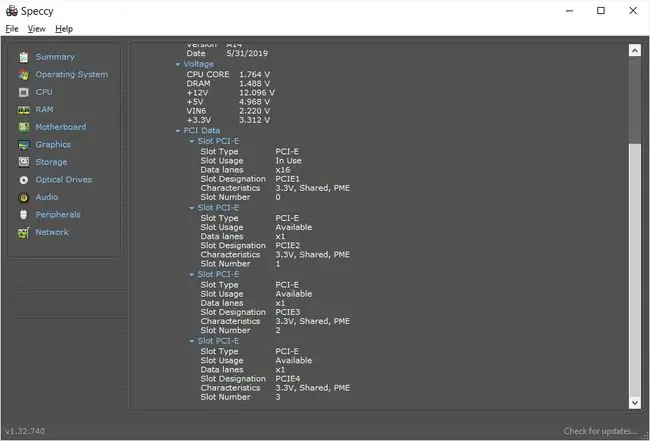
روش 1: با سازنده مادربرد بررسی کنید
روش دیگر این است که با سازنده مادربرد چک کنید. اگر مدل مادربرد خاص خود را میشناسید، میتوانید با بررسی مستقیم با سازنده یا نگاه کردن به دفترچه راهنمای کاربر (که معمولاً بهعنوان یک سند رایگان در وبسایت سازنده موجود است) تعداد کارتهای توسعه قابل نصب را دریابید.
اگر از نمونه مادربرد در تصویر بالای این صفحه استفاده کنیم، می توانیم به صفحه مشخصات مادربرد در وب سایت ایسوس دسترسی پیدا کنیم تا ببینیم که دارای دو PCIe 2.0 x16، دو PCIe 2.0 x1 و دو PCI است. شکاف های توسعه.
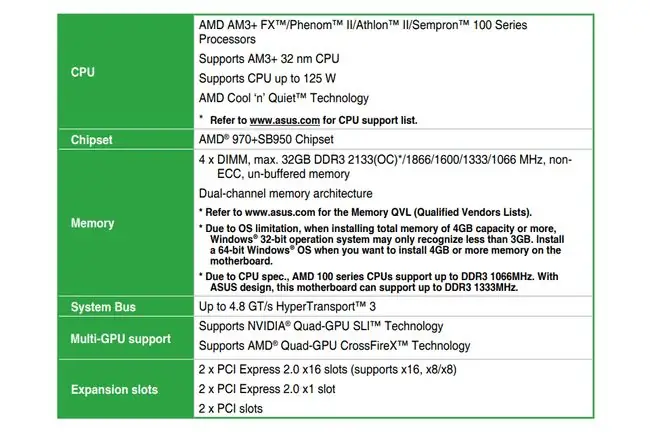
روش 2: پشت رایانه خود را بررسی کنید
یک روش دیگر این است که ببینید کدام دهانه ها در پشت رایانه شما استفاده نشده است. اگر دو براکت هنوز در جای خود وجود داشته باشد، به احتمال زیاد دو اسلات توسعه باز وجود دارد.با این حال، این روش به اندازه بررسی خود مادربرد قابل اعتماد نیست، زیرا ممکن است کیس کامپیوتر شما مستقیماً با مادربرد شما مطابقت نداشته باشد.
آیا لپ تاپ ها دارای شکاف های توسعه هستند؟
لپتاپها مانند رایانههای رومیزی اسلات توسعه ندارند. یک لپتاپ ممکن است یک شکاف کوچک در کنارش داشته باشد که از کارت PC (PCMCIA) یا برای سیستمهای جدیدتر از ExpressCard استفاده میکند.
این پورت ها را می توان به طور مشابه به شکاف توسعه دسکتاپ استفاده کرد، مانند کارت های صدا، کارت های شبکه بی سیم، کارت های تیونر تلویزیون، اسلات USB، حافظه اضافی و غیره.
سوالات متداول
چه چیزی به تدریج جایگزین اسلات های توسعه مخصوص قابل حمل می شود؟
USB (گذرگاه سریال جهانی) یک اتصال استاندارد برای دستگاه های مختلف است. اکنون بسیاری از تولیدکنندگان از USB به جای اسلات های توسعه قابل حمل استفاده می کنند.
از چه پیچ هایی در اسلات های توسعه PCI استفاده می کنید؟
اکثر پیچ های کیس کامپیوتر به پیچ های 6-32 x 1/4 اینچی نیاز دارند. آنها معمولا یک سر شش ضلعی دارند و می توان آنها را با استفاده از پیچ گوشتی فیلیپس سایز شماره 2 نصب یا جدا کرد.






